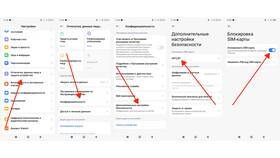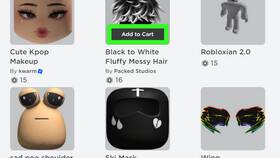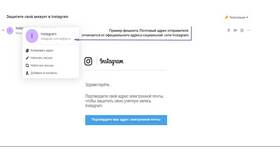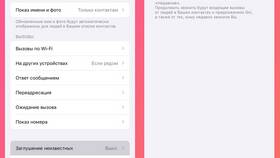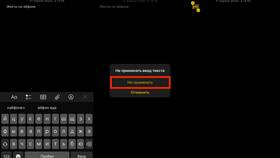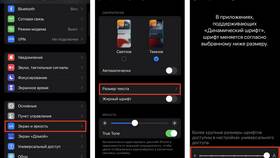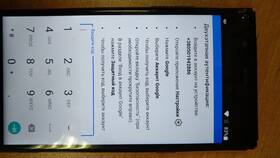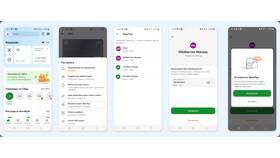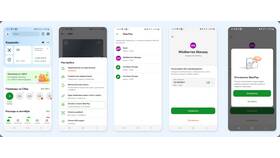Изменение PIN-кода на Android-устройстве повышает безопасность и защищает личные данные. Рассмотрим процесс смены PIN-кода для блокировки экрана.
Содержание
Подготовка к изменению PIN-кода
| Требование | Описание |
| Текущий PIN-код | Необходим для подтверждения изменений |
| Доступ к настройкам | Требуются права администратора устройства |
| Альтернативный метод разблокировки | Рекомендуется настроить на случай забывания кода |
Пошаговая инструкция
Открытие настроек безопасности
- Перейдите в "Настройки"
- Выберите "Биометрия и безопасность"
- Нажмите "Тип блокировки экрана"
- Введите текущий PIN-код
Процесс изменения PIN-кода
| Шаг | Действие |
| 1 | Выберите "PIN-код" в настройках блокировки |
| 2 | Введите текущий PIN-код для подтверждения |
| 3 | Нажмите "Изменить PIN-код" |
| 4 | Введите новый PIN-код (обычно 4-6 цифр) |
Рекомендации по выбору PIN-кода
- Не используйте очевидные комбинации (1234, 0000)
- Избегайте дат рождения и номеров телефонов
- Рекомендуемая длина - не менее 6 цифр
- Периодически меняйте PIN-код
Что делать при проблемах
Возможные решения:
- Не принимается текущий PIN - попробуйте альтернативный метод разблокировки
- Забыли PIN - используйте аккаунт Google для сброса
- Нет кнопки изменения - проверьте политики безопасности организации (для рабочих устройств)
Важная информация
После изменения PIN-кода некоторые приложения могут потребовать повторной авторизации. Для устройств с Android 7.0 и выше доступна функция автоматического обновления PIN-кода в приложениях после изменения в системных настройках.